电脑中如何查看手机信息 win10如何在电脑上连接手机获取信息
在现代社会人们离不开手机和电脑,而在日常使用中我们常常需要在电脑上查看手机信息或者在电脑上连接手机来获取信息,特别是在Windows 10系统中,如何实现这一操作成为了很多人的疑惑。通过简单的操作,我们可以轻松地在电脑上查看手机信息,或者在电脑上连接手机来获取所需的信息。让我们一起探讨一下在Win10系统中如何实现这些操作。
win10如何在电脑上连接手机获取信息
方法如下:
1.要在电脑上获取手机信息,【win10图标】点按,如图。
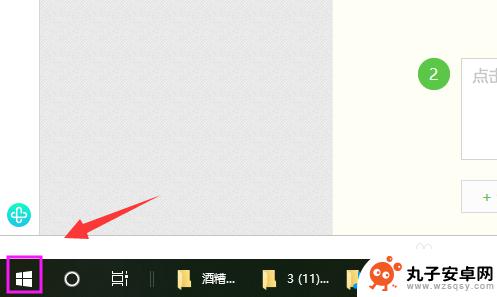
2.我们继续点按下【设置】,如图。
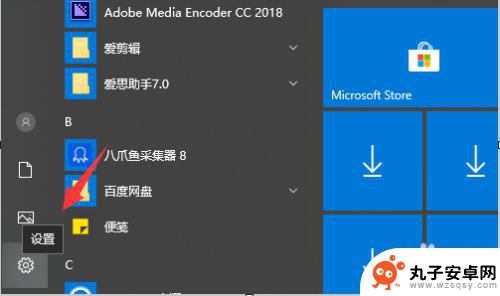
3.接着继续点下【Cortana】下,如图。
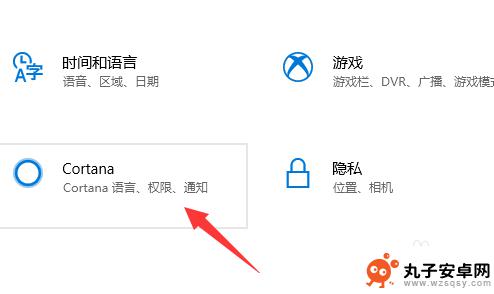
4.紧接着点按【跨设备使用Cortana】,如图。
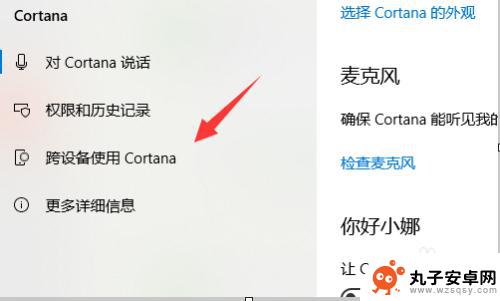
5.接着就看到【在电脑上获取手机信息】未开启的,如图。
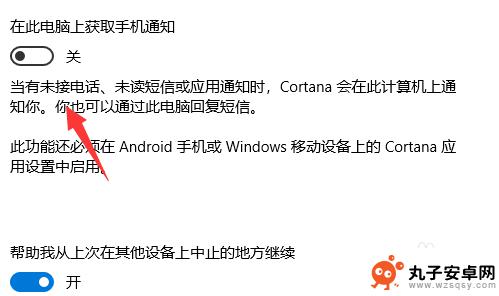
6.那就直接开启下【在电脑上获取手机信息】,登录【Cortana】。如图。
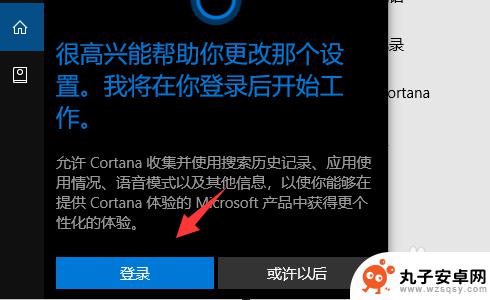
以上是关于如何查看手机信息的全部内容,如果有不清楚的用户,可以参考上面的步骤进行操作,希望对大家有所帮助。
相关教程
-
 苹果手机投影windows 苹果手机如何连接win10电脑投屏
苹果手机投影windows 苹果手机如何连接win10电脑投屏苹果手机投影Windows,是一种方便快捷的方式让用户将手机屏幕投影到Windows电脑上,从而实现更大屏幕上的观看和操作,而苹果手机如何连接Win10电脑进行投屏呢?通过使用...
2024-10-02 08:13
-
 苹果手机电脑如何看配置信息 如何查看苹果手机的配置参数
苹果手机电脑如何看配置信息 如何查看苹果手机的配置参数苹果手机和电脑是现代人生活中常用的智能设备,了解它们的配置信息对于用户来说是非常重要的,想要查看苹果手机的配置参数,可以通过进入设置应用,点击通用选项,再点击关于本机来查看详细...
2024-06-07 09:38
-
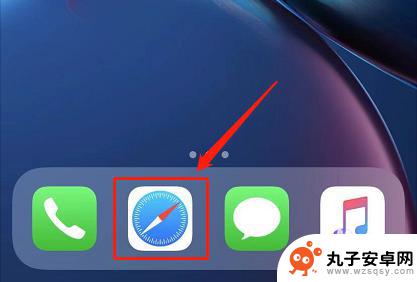 苹果手机如何刷新电脑版 苹果手机如何打开电脑版网页
苹果手机如何刷新电脑版 苹果手机如何打开电脑版网页苹果手机作为一款备受欢迎的智能手机品牌,其用户体验一直备受赞誉,有时我们可能需要在苹果手机上浏览电脑版网页,以获取更丰富的信息或更方便地进行操作。如何在苹果手机上刷新电脑版网页...
2024-01-30 14:20
-
 台式电脑网络怎么关闭 win10如何禁用网络连接
台式电脑网络怎么关闭 win10如何禁用网络连接在日常使用台式电脑时,我们经常需要关闭网络连接来保护隐私或节省电力,在Windows 10系统中,禁用网络连接可以通过简单的几个步骤实现。通过关闭网络连接,可以有效防止计算机被...
2024-05-01 10:35
-
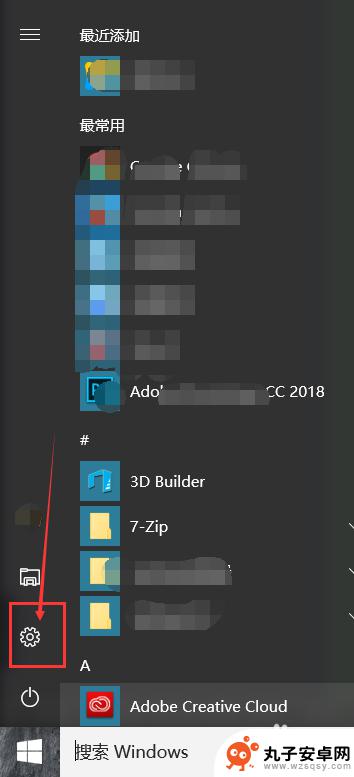 手机热点接电脑怎么设置 Win10如何设置移动热点与手机连接wifi
手机热点接电脑怎么设置 Win10如何设置移动热点与手机连接wifi现在手机已经成为人们生活中必不可少的工具,而手机热点则成为了连接电脑上网的一种便捷方式,在Win10系统中,设置移动热点与手机连接wifi也变得非常简单。通过一些简单的操作,就...
2024-08-24 15:35
-
 手机怎么共享电脑信息 手机与电脑如何通过蓝牙传输文件
手机怎么共享电脑信息 手机与电脑如何通过蓝牙传输文件在现代社会中手机和电脑已经成为我们生活中不可或缺的重要工具,而如何让这两者之间实现信息共享和文件传输,一直是广大用户关注的焦点。通过蓝牙技术,手机和电脑之间可以轻松地实现文件的...
2024-08-29 11:36
-
 手机看电脑画面 手机如何访问电脑共享文件
手机看电脑画面 手机如何访问电脑共享文件随着科技的不断发展,我们现在可以通过手机轻松访问电脑共享文件,实现跨设备的无缝连接,通过手机看电脑画面,我们可以随时随地查看电脑中的文件、照片和视频,方便快捷。这种便利的功能不...
2024-08-14 17:26
-
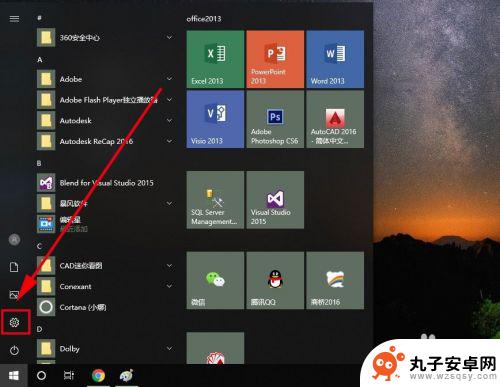 手机怎么连接电脑无线网 手机如何通过电脑共享网络上网
手机怎么连接电脑无线网 手机如何通过电脑共享网络上网在现代社会中手机已经成为人们生活中不可或缺的一部分,有时我们可能会遇到手机无法连接无线网络的问题,尤其是当手机自身的网络信号较弱或者我们想在电脑上使用更稳定的网络时。幸运的是...
2024-01-02 11:40
-
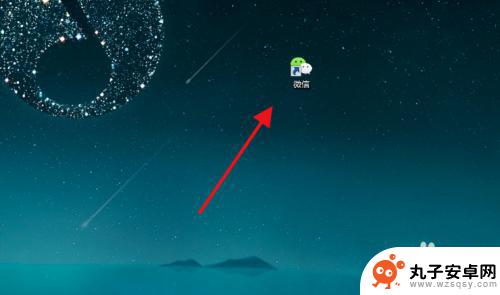 手机微信电脑微信如何同步 微信聊天记录如何在电脑上同步
手机微信电脑微信如何同步 微信聊天记录如何在电脑上同步手机微信和电脑微信是我们日常生活中常用的通讯工具,但是很多人可能会遇到一个问题,就是手机上的微信聊天记录如何同步到电脑上,微信提供了非常便捷的方法来实现这一目的。通过简单的操作...
2024-11-10 10:44
-
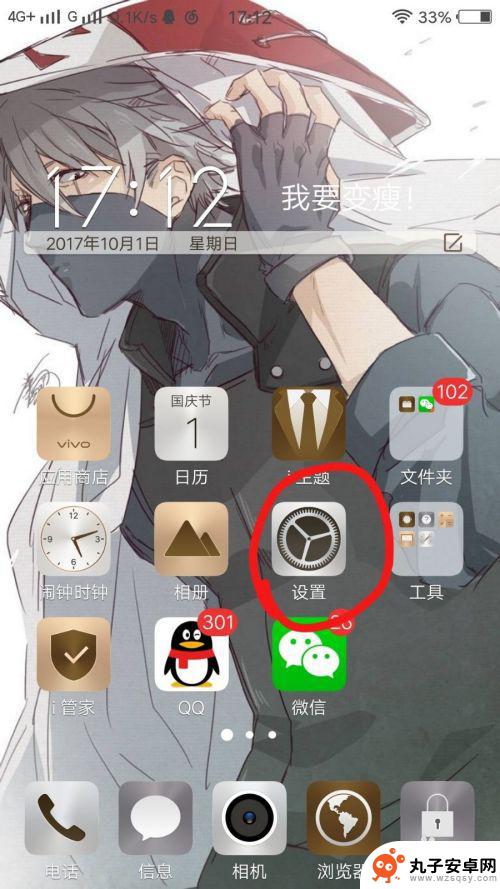 如何让手机与电脑连接起来 怎样用数据线连接手机和电脑
如何让手机与电脑连接起来 怎样用数据线连接手机和电脑在如今数字化的时代,手机和电脑已经成为我们日常生活中不可或缺的工具,而要让手机与电脑连接起来,最常见的方式就是通过数据线。数据线连接手机和电脑可以实现文件的传输、充电等功能,让...
2024-04-08 13:27
热门教程
MORE+热门软件
MORE+-
 步步吉祥app手机版
步步吉祥app手机版
44MB
-
 趣动漫app
趣动漫app
58.27M
-
 咪咕圈圈漫画软件手机版
咪咕圈圈漫画软件手机版
19.61M
-
 漫天玉漫画最新版本
漫天玉漫画最新版本
52.31M
-
 ABC学习机安卓版本
ABC学习机安卓版本
29.43M
-
 武汉教育电视台手机版
武汉教育电视台手机版
35.59M
-
 声远论坛包
声远论坛包
37.88M
-
 在线翻译神器app软件
在线翻译神器app软件
11.91MB
-
 青云租app官网版
青云租app官网版
27.65MB
-
 家乡商城手机版
家乡商城手机版
37.66MB